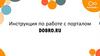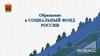Similar presentations:
Работа с электронным порталом Vaatz
1.
Работа с электронным порталомVAATZ (шаг 1)
Заходим на сайт портала VAATZ: www.vaatz.com, далее нажимаем на гиперссылку
«HMMR».
2.
Работа с электронным порталомVAATZ (шаг 2)
Óâåäîìëåíèå
Вводим код поставщика (ID)* и пароль (при первом входе на сайт портала код поставщика и пароль совпадают), далее –
нажимаем на кнопку «Supplier login»
NB! Для восстановления пароля необходимо нажать на кнопку «[Supplier] initialize password» -> заполнить все поля в открывшемся
окне по образцу (см. принтскрин) -> нажать «Submit». После получения уведомления об активации созданного пароля (в
качестве примера см. Уведомление) Вы сможете ввести новый пароль и войти на сайт портала.
* Код поставщика (ID) можно узнать, отправив письмо с соответствующим запросом Андрею Скуратовичу на e-mail: a.skuratovich@hyundai-motor.ru
3.
Работа с электронным порталомVAATZ (шаг 3)
1)
2)
Теперь работа с порталом возможна в 2-х вариантах (необходимо выбрать вариант и
нажать на кнопку «GO»):
Через установку специального ПО (MiPlatform_, совместимую только с браузером I/E 32 bit
для ОС Win7);
Без установки специального ПО через браузеры I/E 11, Chrome, FireFox
4.
Работа с электронным порталомVAATZ (шаг 4)
При первом входе на сайт электронного портала VAATZ необходимо произвести следующие настройки (вкладка «User
Info»):
1) Изменить пароль (ввести новый пароль* в графе «Password» и «Password(Confirm)»);
*NB! Новый пароль должен состоять минимум из 8 знаков и включать в себя 1 специальный символ из приведенного списка (Available
Character), 1 заглавную латинскую букву, 1 строчную латинскую букву, 1 цифру.
Special
ВАЖНО: используемые в пароле БУКВЫ должны быть только из ЛАТИНСКОГО АЛФАВИТА)
2) Проверить язык интерфейса (в графе «Language» должен быть указан русский язык (Russian); если иное -> необходимо выбрать из раскрывающегося
списка русский язык «Russian»)
3) Проверить адрес электронный почты* («E-mail») [если указан неверно, необходимо исправить]
4) Проверить остальные данные; если все правильно -> нажать кнопку «Сохранить»
* без указания правильного адреса электронной почты вы не сможете получать важные системные уведомления (например, уведомление о приглашении принять
участие в новом тендере)
**Данные в графе «FAX» корректировать НЕ НУЖНО (в данной графе указывается № КПП компании)
5.
Работа с электронным порталомVAATZ (шаг 4)_продолжение
(Образец автоматического уведомления VAATZ)
NB! Вы сможете получать подобные автоматические системные уведомления VAATZ только в том случае, если правильно указали ваш адрес
электронной почты в графе «E-Mail» (вкладка «User Info») см. слайд 13 (Работа с электронным порталом VAATZ (шаг 4))
Комментарии:
1) Необходимо настроить фильтр вашего почтового ящика для домена @vaatz.com, чтобы уведомления не попадали в спам.
2) Фраза “HMMR
sent RFQ as Below ” значит, что такой-то RFQ был отправлен вам компанией HMMR на таких-то условиях
number: номер RFQ*;
4) RFQ name: название RFQ;
5) RFQ close date/ time: дата и время закрытия тендера;
6) Reference (Department, Name, Phone Number): контактные данные того, кто отправил запрос (Название отдела, Имя, Телефон)
3) RFQ
*RFQ (сокр. от Request For Quotation) – буквально значит «Запрос на цену», т.е. сформированная в электронном виде заявка для Поставщиков, в которой сотрудник отдела Закупок указывает
все условия необходимые для проведения тендера с целью последующей подачи коммерческих предложений.
6.
Работа с электронным порталомVAATZ (шаг 5)
После загрузки данного окна, необходимо нажать на вкладку «Тендер» -> «Управление подачей коммерческих пред» -> «Список
коммерческих предложений» -> «Отобразить» -> выделить необходимый RFQ
-> «Составить КП»
Дополнительные комментарии:
1) Перед
началом работы с новым RFQ, необходимо обратить внимание на Дату и время завершения
тендера («Дата завершения тендера» и «Время окончания»)
2) «Тип тендера» (в настоящее время 100% всех тендеров будет иметь статус «Competition Bid (On)», т.е. данный тип тендера предполагает
однократную подачу коммерческого предложения каждым контрагентом через электронный портал VAATZ без возможности отслеживания ком.
предложений конкурентов);
3) «Закупающая сторона» - компания, которая проводит данный тендер;
4) «№ RFQ» - № сформированной в электронном виде заявки для Поставщиков, в которой сотрудник отдела Закупок указывает все условия
необходимые для проведения тендера с целью последующей подачи коммерческих предложений;
5) «Кол-во туров» - то количество раз, которое компания подает к/п на определенный RFQ;
7.
Работа с электронным порталом VAATZ(шаг 5)_продолжение
(Алгоритмы Тендера)
NB! Возможны 2 алгоритма:
«ITEM» - определение поставщика
производится попозиционно (см.
Алгоритм “ITEM”)
Алгоритм "ITEM"
Поизиция
Поставщик
А
B
C
Позиция 1
10руб.
20руб.
30руб.
Позиция 2
20руб.
30руб.
10руб.
Позиция 3
30руб.
10руб.
20руб.
Выбранный
поставщик/-и
ИТОГО
«PACKAGE» - определение поставщика
производиться на основании
наименьшего совокупного итога (см.
Алгоритм “PACKAGE”)
A, B, C
10руб.
10руб.
10руб.
Алгоритм "PACKAGE"
Поизиция
Поставщик
А
B
C
Позиция 1
10руб.
20руб.
30руб.
Позиция 2
10руб.
20руб.
30руб.
Позиция 3
10руб.
20руб.
30руб.
Выбранный
поставщик/-и
ИТОГО
А
30руб.
60руб.
90руб.
8.
Работа с электронным порталомVAATZ (шаг 6)
Ðàñøèôðîâêà åä-ö
èçì._VAATZ
Левый слайд:
1) В графе «Цена за ед.» указываем стоимость материала за единицу в соответствующей валюте без НДС с учетом доставки до завода (Россия, 197706, СанктПетербург, Курортный район, г. Сестрорецк, Левашовское шоссе, д. 20, лит. А)
2)Проверяем, заполонена ли графа «ФИО» (если не заполнена, то указываем на русском языке фамилию и инициалы ответственного менеджера);
3) Для получения более подробной информации о заказываемом материале необходимо в столбце «Код материала» нажать на соответствующий код материала;
4) При любых отклонениях от технического задания/ спецификации, все комментарии необходимо заносить в графу « Комментарии»
5) Обращаем внимание на количество заказываемых позиций, единицу измерения (см. Расшифровка ед-ц изм._VAATZ), валюту*
6) В графе «Способ транспортировки» указываем соответствующий способ транспортировки заказываемого товара.
Правый слайд:
7) В графе «Возможная дата» указываем срок поставки в рабочих днях ориентируясь на дату, указанную в графе «Желаемая Дата Поставки»;
8) В графе «Целевая Цена» указывается та цена, на которую следует ориентироваться Поставщику при подаче к/п (данная графа заполняется сотрудниками
отдела закупок)
9) В графе «Ожидаемый объем» указывается ориентировочный объем потребления товара (как правило, объем указывается за период 1 год);
10) ВАЖНО!!! Сумма, указанная в графе «ИТОГО» должна полностью совпадать с суммой, указанной в прикрепленном к/п.
*Комментарии (сокращенное обозначение валюты):
USX/EUX – означает заключение договора в евро/долларах США с последующей оплатой в рублях, исходя из официального курса
соответствующей валюты Центрального Банка РФ на дату первичных документов (товарной накладной по форме ТОРГ-12);
USD/EUR – означает заключение договора в евро/долларах США с последующей оплатой в евро/долларах США
9.
Работа с электронным порталомVAATZ (шаг 7)
11) ВАЖНО! Прикрепляем к электронному к/п коммерческое
(вкладка «Прикрепленный Файл»)
предложение на официальном бланке компании в формате PDF/ JPEG*
*В КП должны быть ОБЯЗАТЕЛЬНО отражены следующие пункты:
11.1) Цена за единицу БЕЗ НДС;
11.5) ИТОГО включая НДС;
11.2) Цена за все кол-во БЕЗ НДС;
11.6) Дата КП;
11.3) ИТОГО БЕЗ НДС;
11.7) Срок поставки;
11.4) Сумма НДС;
12) В случае выставления к/п на аналог запрашиваемого материала в графе «Analogue» указываем артикул/ парт номер аналога;
13) ВАЖНО! Заполняем следующие графы:
13.1) «Man.
P/L» - цена за шт. без НДС из официального прайс-листа производителя, предоставляемого для России;
13.2) «Man. P/L CUR» - валюта официального прайс-листа, предоставляемого для России;
13.3) «P/L Exp.Date» - срок окончания действия текущего официального прайс-листа производителя, предоставляемого для России.
14) После выполнения пунктов 1-13 проверяем повторно все данные. Нажимаем на кнопку « Сохранить» -> «Подать КП» -> «Подтвердить»
15) В
случае успешной подачи коммерческому предложению присваивается уникальный код в формате BXXXXXXXXXXXXX (например
B2011110001123).
10.
Работа с электронным порталомVAATZ (шаг 8)
NB! Работа с коммерческими предложениями может происходить в несколько этапов:
1) заполнение всех необходимых полей -> сохранение данных с возможностью последующей
корректировки (Тендер -> Управление подачей коммерческих предложений -> Управление тендерами
-> выделяем незаконченное к/п (со статусом «On writing») -> Составление коммерческого
предложения) ;
2) подача коммерческого предложения (кнопка «Подать коммерческое предложение»).
ВАЖНО: Для успешной обработки коммерческих предложений необходимо соблюдать оба этапа.
11.
Работа с электронным порталомVAATZ (шаг 9)
В случае успешной подачи коммерческого предложения статус заявки меняется с «On
writing» / «Waiting» на «Submittance Q».
12.
Работа с электронным порталомVAATZ (шаг 10)
Для просмотра всех тендеров, в которых принимала участие Ваша компания, необходимо задать определенный период в графе
«Период» и нажать на кнопку «Отобразить»
ОПРЕДЕЛЕНИЯ:
Статус «Winner» означает, что Ваша компания победила в текущем тендере.
Статус «Not submitted» означает, что Ваша компания не подала КПуспела вовремя подать к/п.
Статус «Dropout» означает, что Ваша компания проиграла в текущем тендере либо не успела вовремя подать к/п.
13.
Работа с электронным порталомVAATZ (шаг 11)
Левый слайд:
1) Нажимаем на вкладку «Заказ» -> «Статус заказа» -> «Управление заказами» ->
«Отобразить»;
2) Данная раздел необходим для окончательного подтверждения Поставщиком электронного
Договора Поставки, созданного в системе VAATZ.
3) Находим нужный договор -> выделяем его
-> нажимаем на кнопку «Детали»
Правый слайд:
4) Проверяем все детали -> «Подтвердить» -> «Подтвердить».
5) Статус выбранного Договора Поставки меняется с «Waiting» на «PO_Accepted».
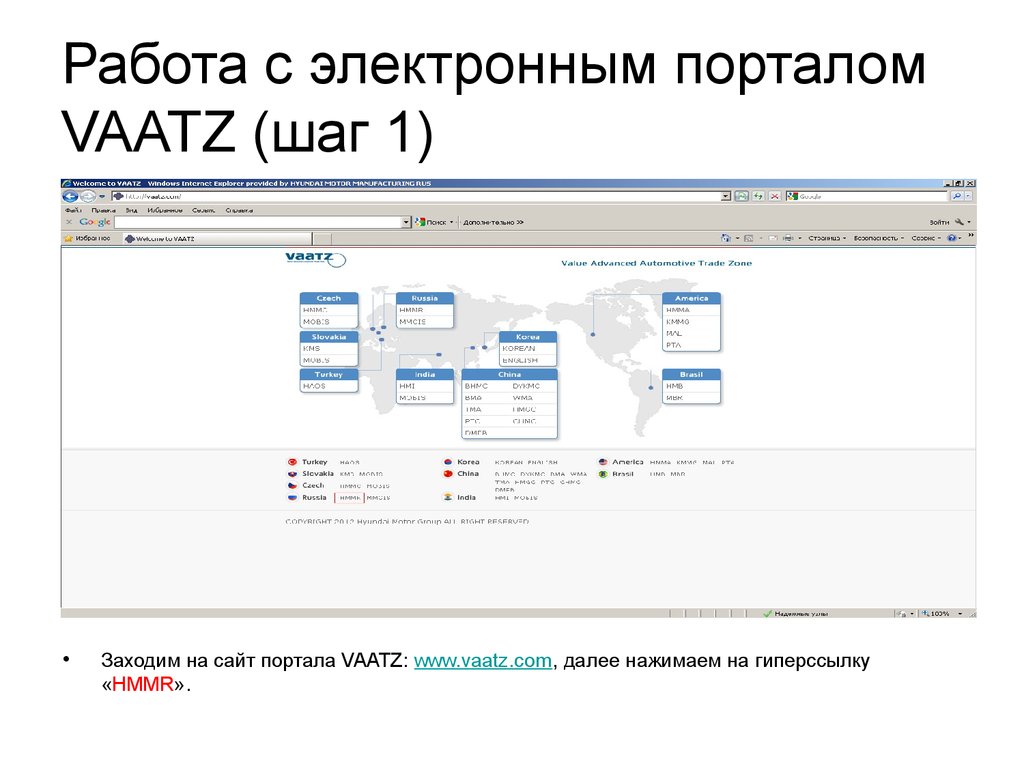












 internet
internet business
business